舉個工作中的例子,左邊是我們産品的價格政策,涉及到優惠折扣金額
現在直接算出成交的價格是多少,也就是把B列的算式結果給計算出來
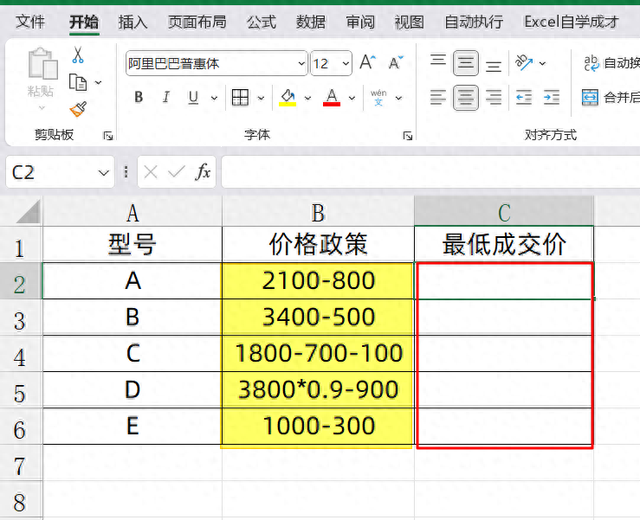
如果你用的是國産的WPS的話,就特別的方便,一個公式就可以直接搞定:
輸入的公式是:
=EVALUATE(B2)
EVALUATE這個公式,可以直接將算式轉換成結果
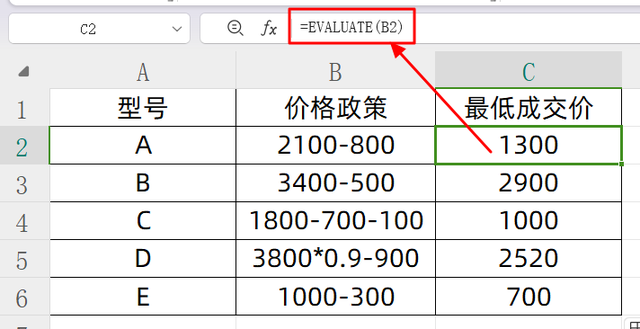
但是如果有的小夥伴用的是OFFICE的話,就不能直接使用這個函數公式計算
下面有3種解決方法:
1、使用查找替換法首先,我們需要使用的公式是:
="="&B2
也就是把B列單元格前面全部添加一個等于符號

然後我們複制C列數據,再右鍵粘貼成數值格式,圖標是123的這個,這樣可以去掉C列裏面的公式:
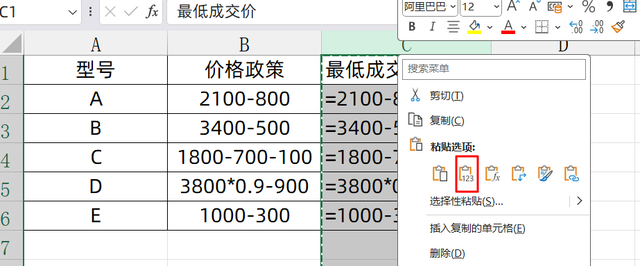
然後我們使用查找替換,快捷鍵是CTRL+H
然後在查找內容裏面,輸入等號,在替換內容裏面也輸入等號

就可以直接得到我們想要的結果了:
 方法2:使用數據分列法
方法2:使用數據分列法前2個步驟和上面一樣,首先,讓公式全部加上等于號,並且粘貼成數值
然後,我們選中C列,點擊數據選項卡,選擇分列,直接點擊完成

也可以得到我們計算的結果,如下所示:
 方法3:使用宏表函數
方法3:使用宏表函數Excel裏面,其實也可以使用EVALUATE,但是不能直接在單元格裏面輸入公式,需要搭配公式管理器來使用
首先光標需要放在C2單元格(這步很重複,如果你光標放在其它單元格,結果會錯)
然後在公式選項卡下,點擊名稱管理器,我們新建一個
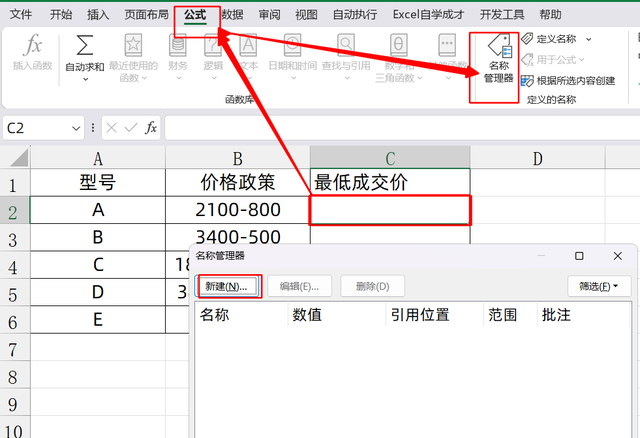
然後我們可以自定義一個任意名稱,例如這裏定義爲計算,使用的公式是:
=EVALUATE(B2)
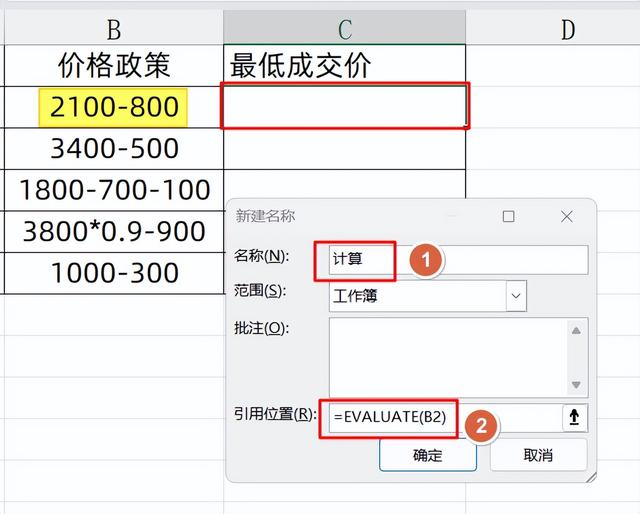
然後我們回到單元格中,在C2中輸入的公式是:
=計算,向下填充,就得到了所有的結果
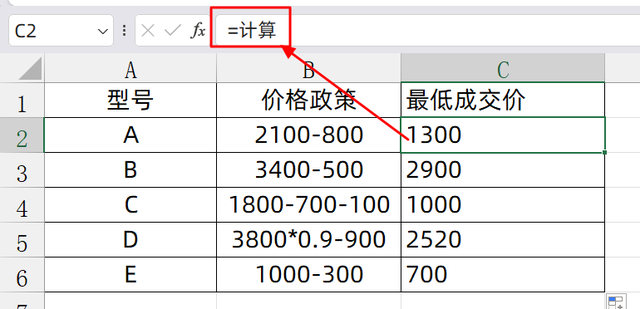
因爲用到了宏表公式,所以Excel需要另存爲xlsm格式的文件,要不然下次打開就不能用了
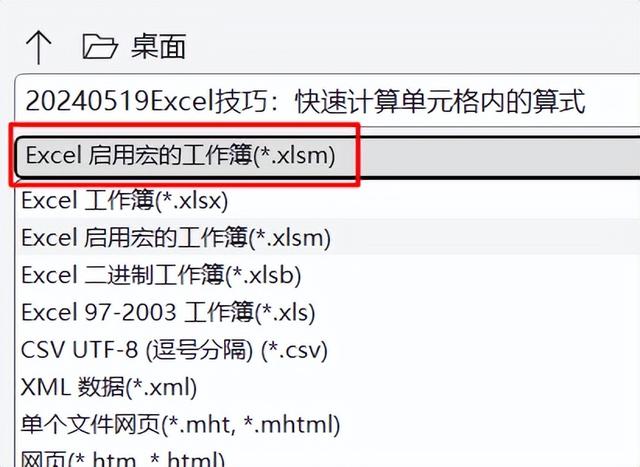
關于這個小技巧,你學會了麽?動手試試吧!



